深度技术 GHOST WIN7最容易好用的安装办法
发布时间:2023-01-24 文章来源:深度系统下载 浏览:
|
Windows 7,中文名称视窗7,是由微软公司(Microsoft)开发的操作系统,内核版本号为Windows NT 6.1。Windows 7可供家庭及商业工作环境:笔记本电脑 、平板电脑 、多媒体中心等使用。和同为NT6成员的Windows Vista一脉相承,Windows 7继承了包括Aero风格等多项功能,并且在此基础上增添了些许功能。 照理来说,深度技术 GHOST WIN7这个这么好的系统,理应要有一篇超级好用的深度技术win7安装教程来匹配一下才行。谁知道小编找遍了整个网络,都很难找到一篇足够好的深度技术win7安装方法,对此小编感到机会来了!大家想要深度技术 GHOST WIN7最简单好用的安装方法吗?一起往下看看吧! 1、打开下载的系统镜像文件,右击选择“解压Deepin_Win7SP1_Ultimate_X86_201407.iso”。如图1所示  深度技术 GHOST WIN7最简单好用的安装方法图1 2、双击“setup.exe”.如图2所示 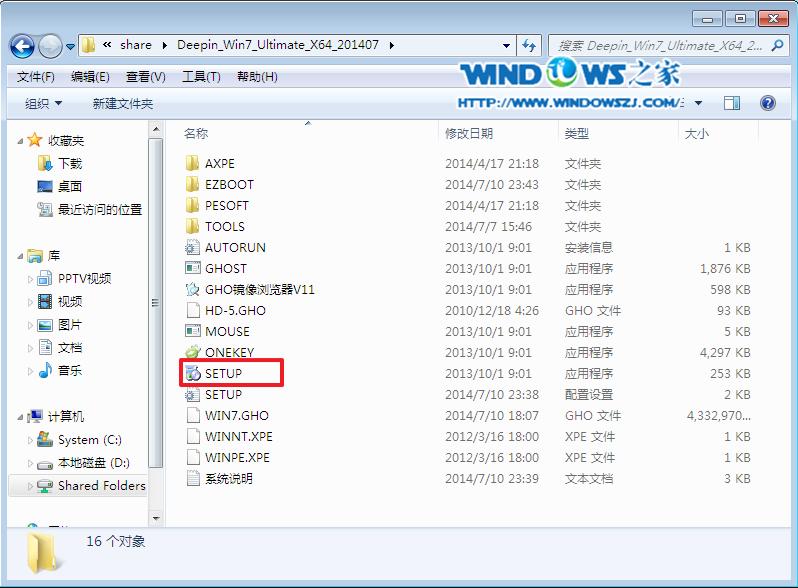 深度技术 GHOST WIN7最简单好用的安装方法图2 3、点击“安装WIN7X86系统第一硬盘分区”。如图3所示 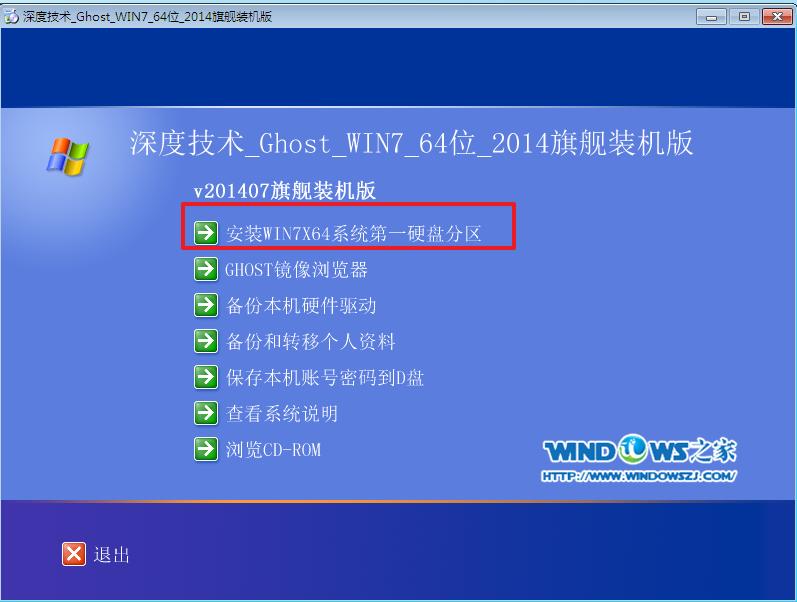 深度技术 GHOST WIN7最简单好用的安装方法图3 4、选择“安装”,再按“确定”,如图4所示。安装成功后,按“确定”,如图5所示。点击“打开”之后选择映像文件(扩展名为.iso),最后选择“确定”。如图6所示 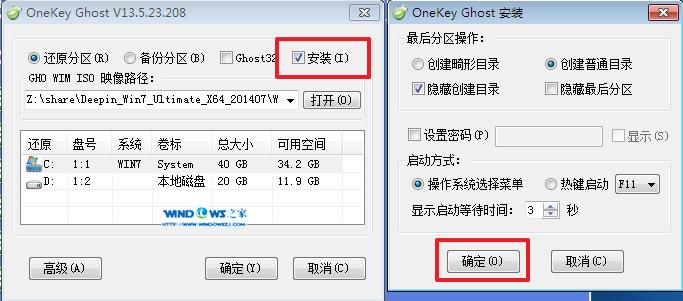 深度技术 GHOST WIN7最简单好用的安装方法图4 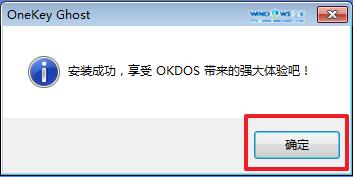 深度技术 GHOST WIN7最简单好用的安装方法图5  深度技术 GHOST WIN7最简单好用的安装方法图6 5、选择“是”,立即重启。如图7所示 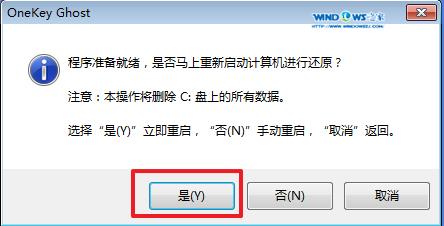 深度技术 GHOST WIN7最简单好用的安装方法图7 6、因为是完全自动进行安装的,所以安装过程相关顺序这里不做一一解释。我们耐心等待硬盘装windows7系统完成即可。如图8、图9、图10所示: 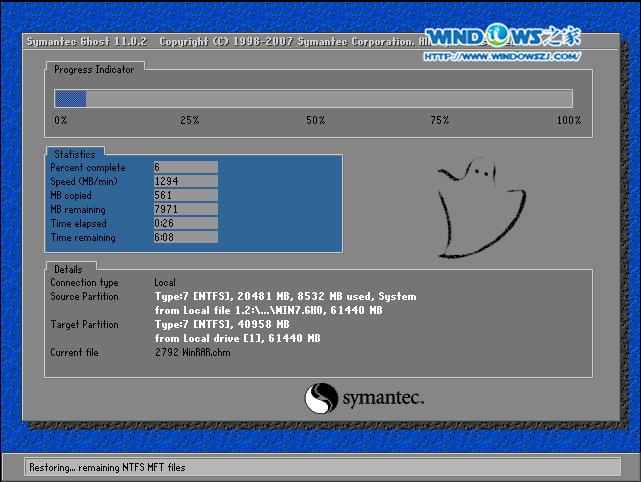 深度技术 GHOST WIN7最简单好用的安装方法图8 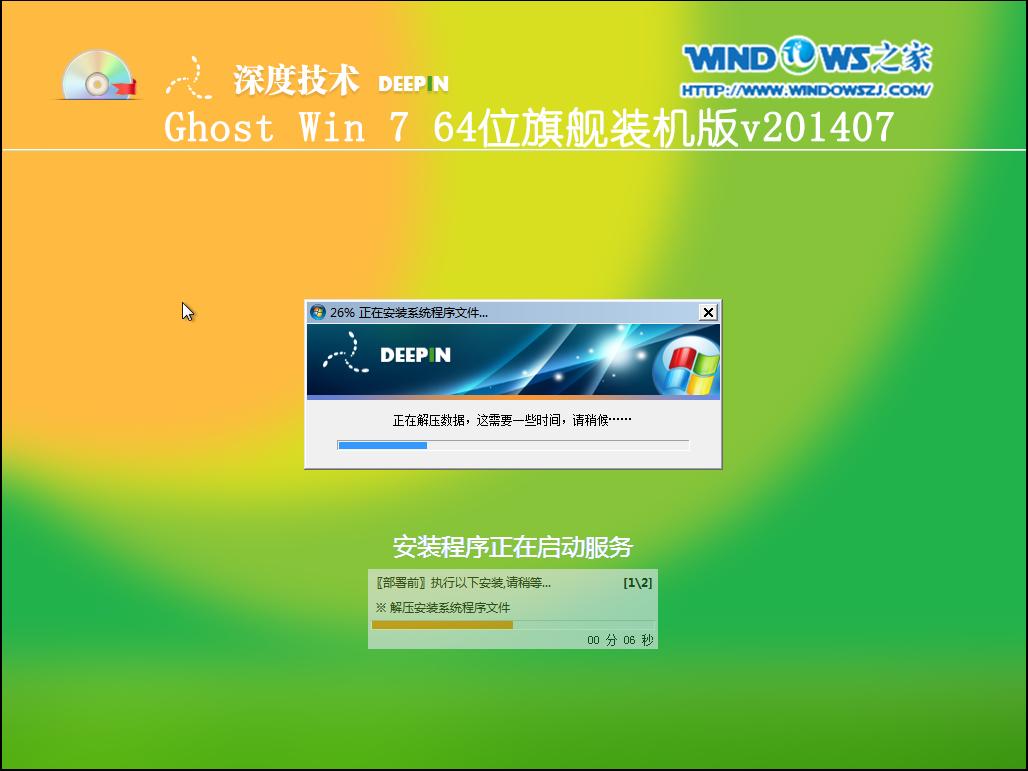 深度技术 GHOST WIN7最简单好用的安装方法图9 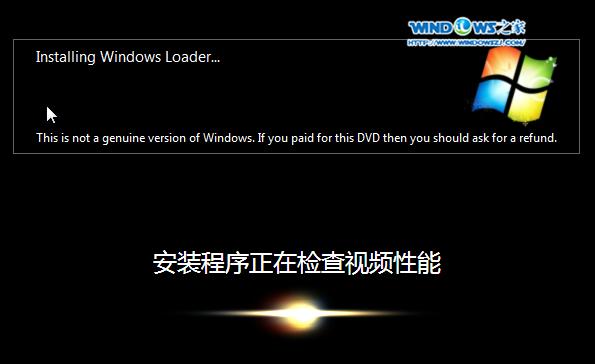 深度技术 GHOST WIN7最简单好用的安装方法图10 7、重启后,系统就安装好了,如图11所示 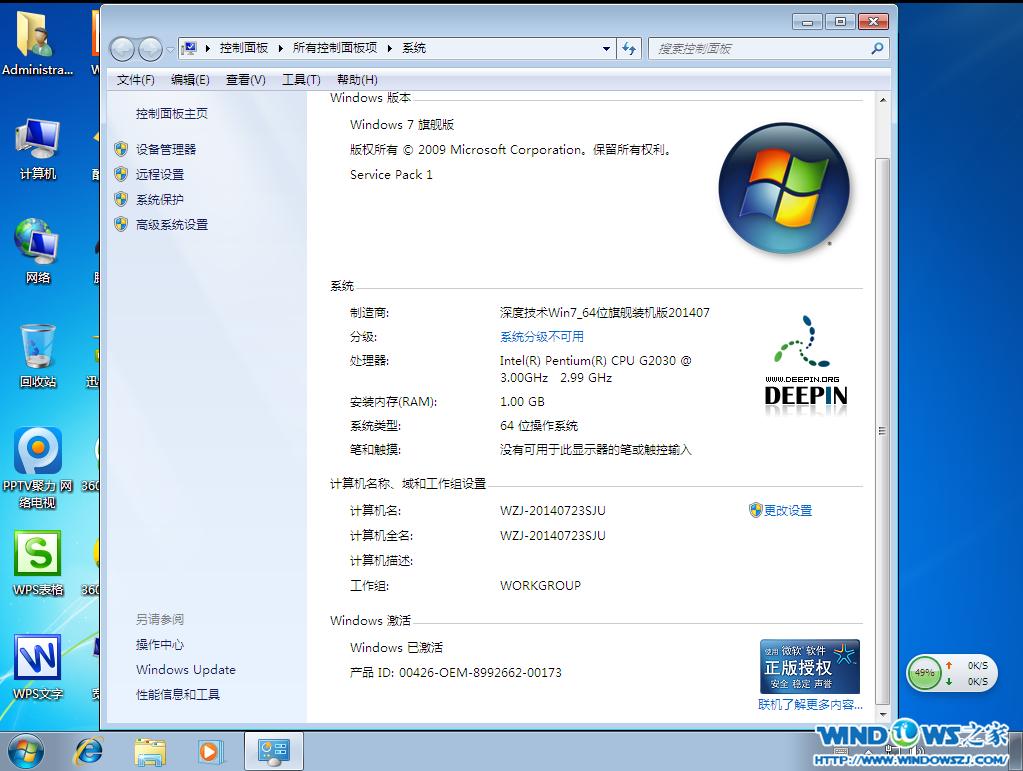 深度技术 GHOST WIN7最简单好用的安装方法图11 深度技术 GHOST WIN7最简单好用的安装方法小编就给大家介绍到这里吧,也不用说什么多余的话,懂的朋友自然会乖乖收藏起来备用的。一般我们在使用电脑的时候都要收藏一篇重装系统的教程,如果大家不喜欢这篇教程的话,不妨看看这篇。 Windows 7简化了许多设计,如快速最大化,窗口半屏显示,跳转列表(Jump List),系统故障快速修复等。Windows 7将会让搜索和使用信息更加简单,包括本地、网络和互联网搜索功能,直观的用户体验将更加高级,还会整合自动化应用程序提交和交叉程序数据透明性。 |
相关文章
上一篇:哪个win7系统最好?


